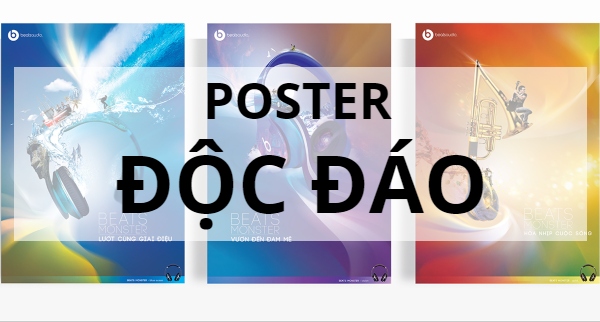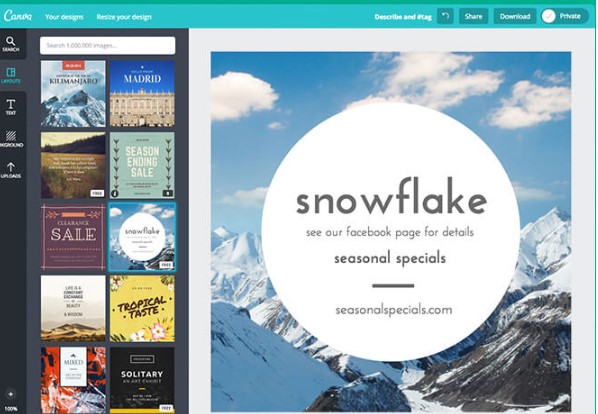Khi bước chân vào thế giới nghệ thuật, các nhà thiết kế hay nhiếp ảnh gia cần phải nắm rõ các Saturation là gì, các cấp độ màu sắc và các yếu tố liên quan như thế nào. Đặc biệt, đối với những người mới thì các khái niệm này trở nên rất quan trọng giúp họ đi sâu vào lĩnh vực này. Qua bài viết này, Unica sẽ cùng bạn tìm hiểu về Saturation và những ảnh hưởng của chúng trong thiết kế, hình ảnh.
Saturation là gì?
Khi sử dụng phần mềm Photoshop hoặc bất cứ phần mềm thiết kế đồ họa nào đi chăng nữa thì nhà thiết kế cũng cần phải nắm được thuật ngữ Saturation. Đây được xem là công cụ chỉnh sửa ảnh chuyên nghiệp, giúp cho sản phẩm thiết kế của bạn trở nên hoàn hảo hơn.
Saturation là độ rực màu hoặc độ bão hòa của màu, nó còn được hiểu là mức độ sử dụng của một màu nhất định nhiều hay ít. Như vậy, nếu như bạn sử dụng màu nào đó với mức độ nhiều thì độ Saturation cũng tăng lên.

Saturation là độ rực hay còn gọi là độ bão hòa của màu trong Photoshop
Điều này cũng đồng nghĩa với màu sắc đó càng tươi, rực rỡ và trở nên chói hơn. Ngược lại, nếu bạn sử dụng ít mức màu thì độ Saturation cũng giảm xuống, và màu đó sẽ trở nên nhạt và kém tươi hơn.
>>> Xem ngay: Packaging là gì? Nguyên tắc phân loại và đóng gói hàng hoá
Tính năng của Saturation
Nhìn chung, Saturation là công cụ mạnh mẽ được ứng dụng để tạo ra các hiệu ứng khác nhau trong hình ảnh. Những người hiểu rõ về tính năng này sẽ tạo ra được những bức ảnh đẹp và ấn tượng hơn. Đặc biệt khi kết hợp cùng với những hiệu ứng, màu sắc khác nhau.
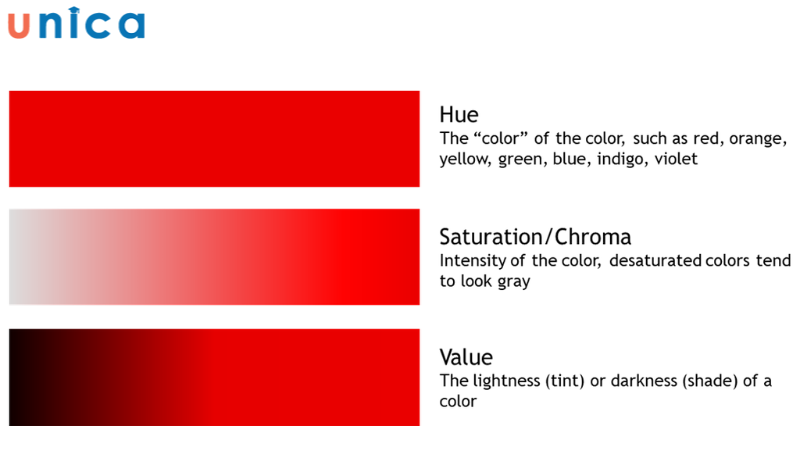
Một số tính năng của Saturation
Một số tính năng của Saturation là:
-
Tăng độ bão hòa: Tạo ra những màu sắc sống động, tươi sáng và khiến bức ảnh trở nên bắt mắt, rực rỡ hơn.
-
Giảm độ bão hòa: Tạo ra những mảng màu sắc nhạt và mờ, phù hợp với những bức ảnh theo style trầm lắng, mộng mơ.
-
Điều chỉnh độ bão hòa của từng màu riêng lẻ: Với tính năng này, người dùng có thể tạo ra các hiệu ứng rất đặc biệt. Chẳng hạn như bạn tăng độ bão hòa của màu xanh lá để khiến bức tranh trở nên tươi mát, giảm độ bão hòa của màu đỏ để tạo một bức ảnh chân dung trầm lắng.
Cách sử dụng Saturation cho ảnh
Saturation được điều chỉnh bằng cách sử dụng công cụ chỉnh sửa ảnh, chẳng hạn như Lightroom, Photoshop,... Để sử dụng tính năng Saturation, bạn cần chọn công cụ này trong phần mềm chỉnh sửa hình ảnh. Do đó, bạn dễ dàng điều chỉnh độ bão hòa trong ảnh chỉ với thao tác kéo trượt đơn giản. Nếu bạn muốn chỉnh sửa độ bão hòa của từng màu, thì bạn nên sử dụng thêm công cụ Eyedropper.
Bước 1: Mở hộp thoại Hue/Saturation
Để bắt đầu, bạn ấn tổ hợp phím tắt Ctrl-U hoặc chọn theo thứ tự Menu: Layer > New Layer Adjustments > Hue/Saturation. Lúc này bạn sẽ thấy hộp thoại Hue/Saturation xuất hiện.
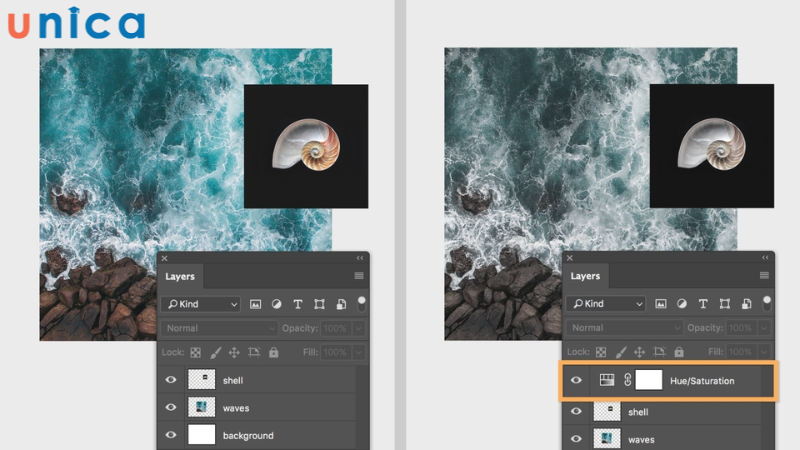
Mở hộp thoại Hue/Saturation bằng phím tắt Ctrl + U
Bước 2: Chọn không gian màu
Tại hộp thoại, tại mục Edit, bạn chọn Master để bắt đầu điều chỉnh tất cả các màu trên hình một cách đầu thời. Nếu bạn muốn chỉnh sửa một màu cụ thể, bạn có thể chọn thành phần màu mà bạn muốn rồi điều chỉnh.

Chọn không gian màu
Bước 3: Thay đổi màu sắc
Tại thanh Hue, bạn kéo thả chuột sang bên phải hoặc sang bên trái để điều chỉnh màu sắc của các thành phần đã chọn.
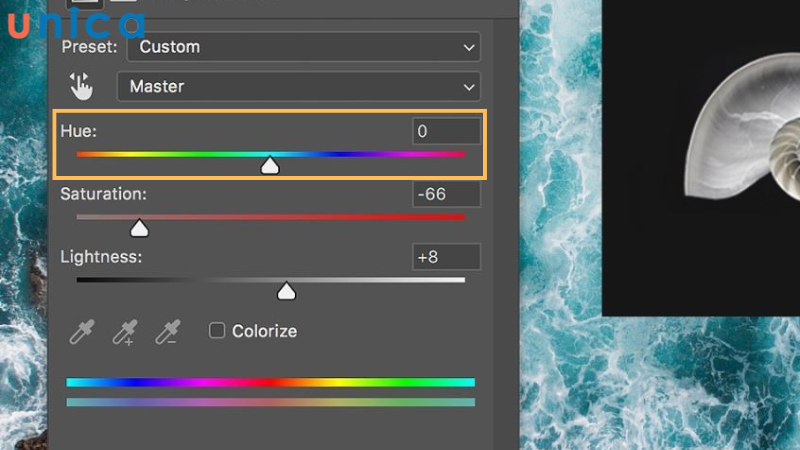
Điều chỉnh thanh Hue để thay đổi màu sắc
Bước 4: Điều chỉnh độ bão hòa
Tại thanh Saturation, bạn tăng độ bão hòa bằng cách kéo chuột sang phải hoặc kéo chuột sang trái để giảm độ bão hòa.
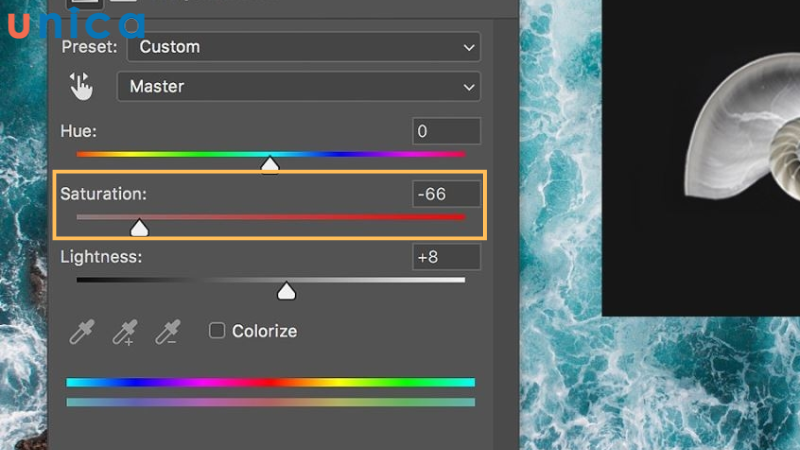
Điều chỉnh thanh Saturation để thay đổi độ bão hòa
Bước 5: Điều chỉnh độ sáng
Để điều chỉnh độ sáng, trên thanh Lightness, bạn rê chuột sang phải hoặc sang trái để tăng hoặc giảm. Khi hoàn tất, bạn đã hoàn tất hiệu chỉnh màu sắc cho bức ảnh.
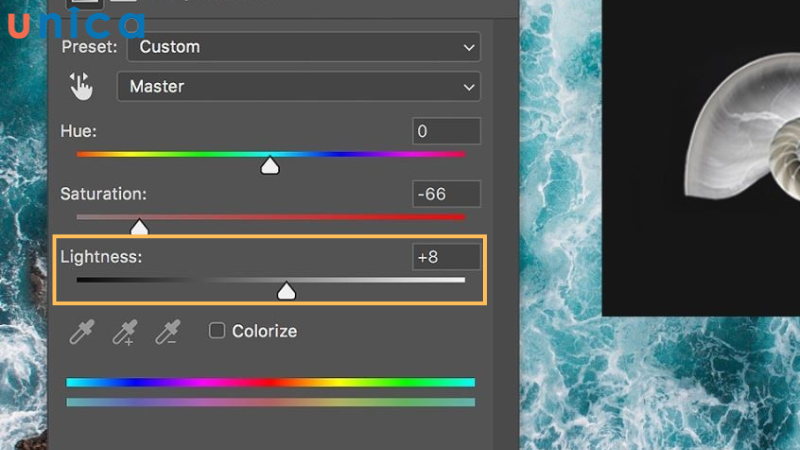
Điều chỉnh thanh Lightness để thay đổi độ sáng
Đăng ký khoá học làm powerpoint online ngay để nhận ưu đãi. Khóa học sẽ trang bị các kỹ năng thiết kế chuyên nghiệp trên Powerpoint, các thiết kế trình chiếu đơn giản đến nâng cao, các hiệu ứng nâng cao, chuyên nghiệp,...

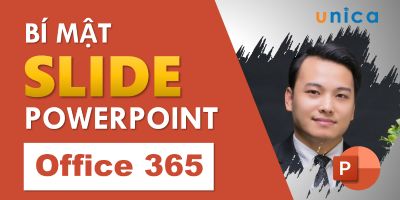

So sánh Saturation và Vibrance
Nhìn chung, công cụ Saturation và Vibrance đều là công cụ chỉnh sửa màu sắc trong Photoshop. Người dùng đều có thể sử dụng công cụ này để làm hài hòa hình ảnh, kết hợp chung để tạo ra chất lượng ảnh tốt nhất.
Nét tương đồng giữa Saturation và Vibrance
Đầu tiên, chúng ta có thể thấy được cả Saturation và Vibrance có chức năng tăng hoặc giảm mức độ màu sắc. Do đó, nhiều người sử dụng nó để tăng cảm nhận về màu sắc theo ý muốn. Hai công cụ này đều được tích hợp để sử dụng trong các công cụ chỉnh sửa ảnh như là Adobe Photoshop,.. Với khả năng linh hoạt cho người chỉnh sửa, nó dễ dàng kiểm soát mức độ màu sắc và tạo nên hiệu ứng đặc sắc.
Cả hai công cụ này đều đưa ra những tùy chọn đa dạng để người dùng dễ dàng làm nổi bật lên những cảm nhận về màu sắc. Điều này sẽ phụ thuộc vào người chỉnh sửa, tạo ra những góc độ sáng tạo độc đáo và truyền tải thông điệp rõ ràng hơn.
Ngoài ra, hai công cụ này được sử dụng rộng rãi trong cộng đồng nhiếp ảnh và photoshop. Do đó, hai công cụ này đều phổ biến và có mức ảnh hưởng tương tự nhau.

So sánh Saturation và Vibrance
Điểm khác nhau giữa Saturation và Vibrance
|
Saturation |
Vibrance |
|
|
>>> Xem ngay: Moodboard là gì? Cách tạo Moodboard đơn giản nhất
Những lưu ý khi điều chỉnh Saturation
Trong quá trình sử dụng tính năng điều chỉnh độ bão hòa Saturation trong nhiếp ảnh, bạn đang thay đổi cường độ màu sắc trên từng ảnh. Do đó, bạn cần chú ý rằng việc thay đổi độ bão hòa sẽ ảnh hưởng đến toàn bộ màu của hình ảnh. Màu có thể quá mạnh dẫn đến những hình ảnh kém nét hoặc mất đi các chi tiết.
Đặc biệt, khi làm việc hình ảnh với chủ thể là con người, nếu tăng độ bão hòa quá mức sẽ khiến bức ảnh thiếu tự nhiên. Do đó, bạn cần hiểu tính năng Saturation để không làm mất đi sự cân bằng màu sắc trong thiết kế hình ảnh.
Tổng kết
UNICA hy vọng, qua bài viết trên, bạn đã nắm được Saturation là gì, cách phân biệt giữa Saturation và Vibrance cũng như cách sử dụng Saturation đúng chuẩn. Chúc bạn thành công!